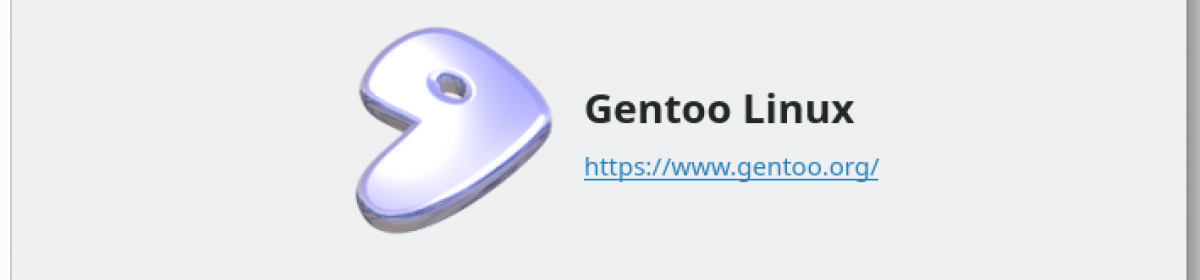なんでそんなことになったかというと,家人のiPhoneのストレージ領域がひっ迫してきて,もはやiTunesで同期ができなくなってしまったことが始まりです.
iPhoneのストレージが足りない状況では,iTunesで写真や音楽の同期するものを減らしてやるしかない,と古くからのiTunesユーザーである私は思い込んでいたのです.しかし,空き容量のひっ迫した状態では,もはやiTunesによる「同期」はできなくなっていました.
その後,いろいろ調べていると,例えば音楽をざっくり削除するには,アップルのお仕着せアプリ「ミュージック」をiPhoneで削除して,その際にデータも一緒に削除すれば良いということが解りました.それならば,いったん全曲削除して,容量を確保してから,「ミュージック」を再インストールして,同期する曲を絞り込めば良いと考えました.
いきなりその「家人」のiPhoneでやるわけに行かないので自分のiPhoneで試しました.音楽をごっそり削除するとこまでは行きましたが,そのあとの同期ができません.Consistencyが壊れてしまったんでしょう.
そこでやむなく,初期化&復元をしました.そしたら,プライベートなデータやセキュリティー上重要な設定がごっそり抜けたままで,再設定が必要になってしまいました.特に,ヘルスケアデータが復元できないのはたいへんな痛手でした.
これは,後から解ったのは,iPhoneのバックアップ時にバックアップを暗号化するオプションを選択していなかったことが敗因です.
たいていは自分で地道に再設定していくしかないのですが,とあるサイトの2段認証だけは自力ではどうしようもできなくなくなりました.
Google Authenticatorを使う2段認証なのですが,Google Authentocatorの設定は復元できません(これは暗号化オプションをONにしてもだめかもしれません).新たにGoogle Authenticatorでそのサイトの設定をし直すには,いったん2段階認証を解除しなければなりません.そのためには2段階認証でそのサイトにログインしなければならないという矛盾陥ってしまいました.
さすがにしょうがないのでヘルプデスクにメールを打ったら半日くらい経って電話がかかってきて,本人確認の上,2段階認証を解除してくれました.
と,なかなかたいへんな思いをしたので,その「家人」のiPhoneについては,もちろんバックアップは暗号化しましたが,音楽の削除は先延ばしにして,しばらくこのまま様子を見ることにします.
エラーが出て同期ができません.